Използвайте WinZip за криптиране, съхраняване или електронна поща чувствителни данни


Разбира се, WinZip е идеален за компресиране на файлове ипапки, но знаете ли, че това е също отлично средство за криптиране на чувствителни данни? Използвайте WinZip правилно и това е много полезен инструмент за сигурност. Това е перфектен вариант за нетехническия потребител, който трябва да изпраща поверителни данни по интернет. Просто следвайте моята проста стъпка по стъпка по-долу, за да научите как.
Моите фрагменти на екрана по-долу са от Windows XP иWinZip 11.1. Процесът обаче трябва да е еднакъв и за потребителите на Vista и Winzip 10.x. WinZip 9.0 беше първата версия на WinZip, която започна да използва AES 256 битово криптиране, така че 9.x потребителите също трябва да могат да се възползват от използването на WinZip като инструмент за криптиране.
Така че, нека да се справим с това.
1. Навигация към файлове или папка искаш цип и Encrypt
2. Изберете файловете, които искате цип / компрес и криптиране, Кликнете с десния бутон да възпита контекст менюта, Сега под контекстните менюта, Щракнете върху WinZip, Добавяне към Zip файл
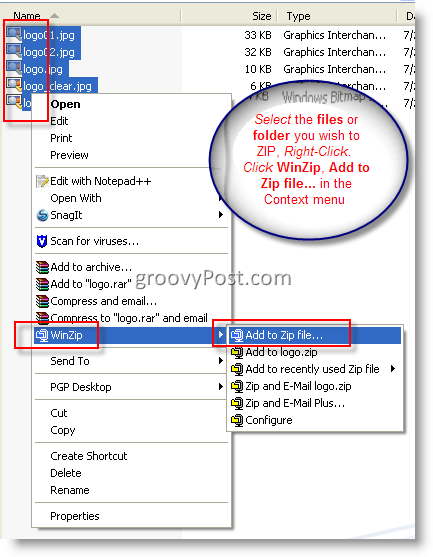
3. Кликнете в Добави към Архив и дайте име на файла. Поставете отметка в квадратчето Шифровайте добавените файлове и Кликнете Добави
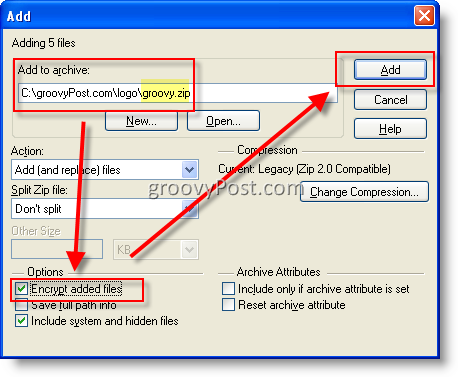
4. Поставете отметка в квадратчето Не показвайте този диалогов прозорец в бъдеще и Кликнете Добре
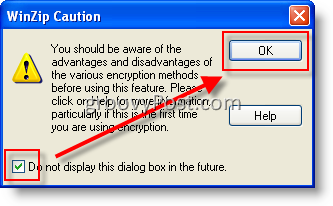
Сега сме готови да въведем парола. Моля обърнете внимание - Важно е да използвате a STRONG парола тук. Да, да, да ... не е нужно да се побърквате тук с глупави $ ymb0l $ и главни и малки букви, които ще забравите 10 минути, след като го въведете. Просто използвайте дълъг PASSPHRASE с 10 или повече знака. Профилите са лесни за въвеждане, лесни за запомняне и МНОГО сигурни. Внимавайте, ето защитена парола с 20 знака: Къщата ми е жълта!
Това е! С интервали между думите, главна буква М отпред и завършена със специален знак, вие гледате МНОГО сигурна парола, която ще бъде близо до невъзможно да се пропука с груба сила!
Добре, обратно към тази статия ...
5. Кликнете в кутията Въведете паролата и напишете вашия PW. повтарям в следното поле. Кликнете 256-Бийт AES криптиране (по-силно) радио бутон и Cлижа Добре
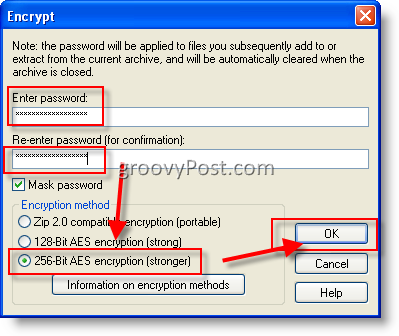
6. преглед и Близо от ПСлед натискане на на Червен X
Забележка: Докато отваряте .zip файлове, криптирани файлове могат да бъдат идентифицирани чрез символа * до името на файла, както е показано по-долу
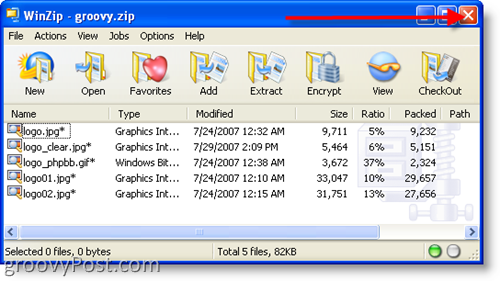
Готово! GROOVY!
Ограниченията, които трябва да знаете (Взети от WinZip HELP файл).
- Шифроването се отнася само за съдържанието на файловетесъхранява се в Zip файл. Информацията за криптиран файл, като неговото име, дата, размер, атрибути и съотношение на компресия, се съхранява в незашифрован вид в директорията на Zip файла и може да бъде преглеждана без парола от всеки, който има достъп до Zip файла.
- Методът за криптиране на WinZip не е едно и също нещокато метод за удостоверяване на Zip файла. Шифроването на WinZip има за цел да попречи на човек, който не знае правилната парола, да открие съдържанието на вашите криптирани данни. За действия, които не включват декриптиране на криптираното съдържание на данни, съхранявани в Zip файл, не е необходима парола. По-специално, криптирани файлове могат да бъдат изтрити от Zip файл или преименувани в Zip файл. Не е необходима парола за добавяне на нови незашифровани файлове към Zip файл.
- WinZip използва криптиране въз основа на парола и дори aсилен алгоритъм за криптиране като AES е от малка или никаква полза, ако паролите, които използвате, са слаби или не ги следите по сигурен начин.
Етикети: клиент, криптиране, сигурност, winzip










Оставете коментар